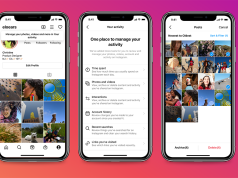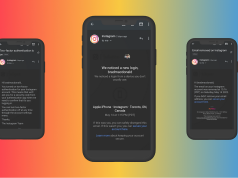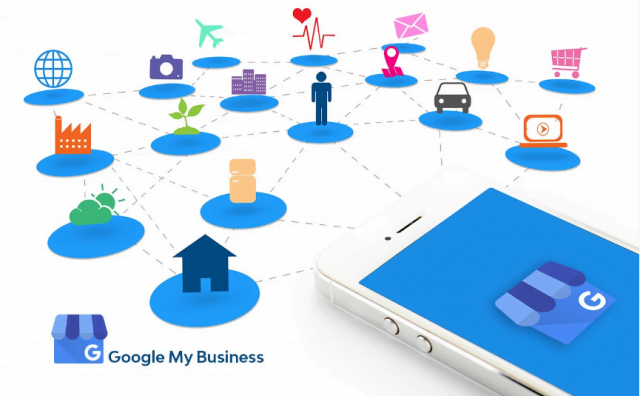
İşletme Profilinize ekleyebileceğiniz birkaç fotoğraf türü bulunmaktadır.
Logo: Müşterilerinizin işletmenizi Google’da tanımasına yardımcı olabilirsiniz. Telefon numarası veya çalışma saatleri gibi temel bilgileri olan işletmeler için İşletme Profili logoyu vurgulamaktadır.
Kapak fotoğrafı: Profilinizin üst kısmına işletmenizi en iyi şekilde temsil eden bir kapak fotoğrafı yerleştirebilirsiniz. Bazı durumlarda bu işlem, kapak fotoğrafının işletmeniz için ilk resim olarak görüneceğini garanti etmemektedir.
İşletme fotoğrafları: İşletmenizin müşterileri çekmek ve bilgilendirmek için özelliklerini ön plana almak için farklı fotoğraflar ekleyebilirsiniz.
Fotoğraf veya video ekleme;
Vitrininizin, ürünlerinizin ve hizmetlerinizin fotoğraflarını ekleyebilirsiniz.
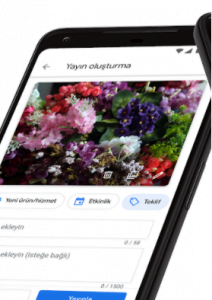
Google My Business girişinize eklemek istediğiniz fotoğrafları veya videoları seçtikten sonra, aşağıdaki durumları teyit etmeniz gerekmektedir.
-Fotoğraflar ve videolar içerik politikalarımıza uygundur .
-Fotoğraflar JPG veya PNG formatındadır.
-Fotoğraflar doğru boyuttadır .
-Videolar yönergelerimize uyar .
-10 veya daha fazla konumu olan işletmeler e-tablo aracılığıyla fotoğraf yükleyebilir .
İnsanların işletmenizi ziyaret ettiklerinde tanıyabilmeleri için bir dış fotoğraf eklemek doğru bir adım olur.
Fotoğraf veya video ekleme adımları;
-Bilgisayarınızda Google My Business‘ ta oturum açın .
-Birden fazla konumunuz varsa, güncellemek istediğiniz konumu açın.
-Soldaki menüde Fotoğraflar‘ ı tıklayın .
-Sağ üstte, Yayınla‘ yı tıklayın İleti.
-Eklemek istediğiniz fotoğraf veya video türünü seçin .
-Fotoğrafı veya videoyu bilgisayarınızdan yükleyebilirsiniz.
Google Arama‘ dan bir fotoğraf veya video ekleme;
–Google My Business‘ a kaydolmak için kullandığınız hesapla giriş yaptığınızdan emin olun.
İşletme Profilinizi bulmak için, Google‘da tam işletme adınızı arayın. Yalnızca İngilizce olarak “işletmem” için de arama yapabilirsiniz.
Profilinizi güncellemeniz gerekiyorsa Profili görüntüle‘ yi tıklayın.
-Fotoğraf Ekle‘ yi Tanıt‘ ı tıklayıp sonra
Fotoğrafınızı seçin ve ekleyin.
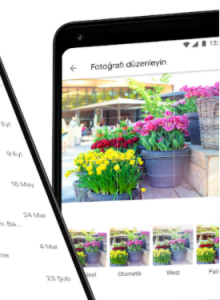
Kapak fotoğrafı veya logo ekleyin;
-Gönderilerin veya inceleme yanıtlarının yanında gösterilecek ayırt edici bir profil resmi seçin.
-Bilgisayarınızda Google My Business‘ ta oturum açın .
-Birden fazla konumunuz varsa, güncellemek istediğiniz konumu açın.
-Soldaki menüde Fotoğraflar‘ ı tıklayın .
-“Genel Bakış” sekmesinin altında:
-Bir logo fotoğrafı eklemek için: “Logo” kartında, Fotoğraf seç‘i tıklayın .
-Kapak fotoğrafı eklemek için: “Kapak” kartında, Fotoğraf seç‘i tıklayın .
-Mevcut bir logoyu veya kapak fotoğrafını değiştirmek için Düzenle‘yi tıklayalım.
-Eklemek istediğiniz fotoğraf türünü seçelim .
-Fotoğrafı bilgisayarınızdan yükleyin veya önceden yüklediğinizi seçelim.
Not: Logo fotoğrafınız görünmezse, Google My Business‘ a gerekli tüm bilgileri girdiğinizden emin olun.
-İsim
-Sokak adresli geçerli konum
-Kategoriler
-Telefon numarası
-Açılış saatleri
Fotoğrafları kaldırma;
İşletme Profilinizden fotoğrafları kaldırabilirsiniz. Müşteri fotoğrafları içerik yönergelerini veya yasaları ihlal ediyorsa, kaldırılmasını istemek için onları işaretleyebilirsiniz .
-Bilgisayarınızda Google My Business‘ ta oturum açın .
-Birden fazla konumunuz varsa, güncellemek istediğiniz konumu açın.
-Soldaki menüde Fotoğraflar‘ ı tıklayın .
-Silmek istediğiniz fotoğrafı tıklayın.
-Sağ üstteki Çöp Kutusu‘ nu tıklayın.
-Bu simge yalnızca eklediğiniz fotoğraflar için görünecektir.
Önemli: Fotoğraflarınızın ve videolarınızın Google’ın kurallarına ve gereksinimlerine ve Google’ın içerik politikasına uyduğundan emin olun